Comment installer Java sur Ubuntu 20.04 LTS FOCAL FOSSA Linux
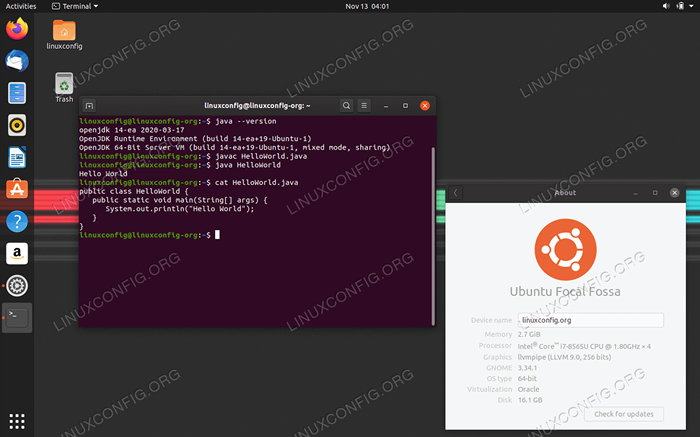
- 4955
- 809
- Victor Charpentier
Dans cet article, nous discuterons d'une procédure sur la façon d'installer OpenJdk Java sur Ubuntu 20.04 LTS FOCAL FOSSA Linux.
Faites-vous pour installer Oracle Java à la place?Suivez notre tutoriel sur la façon d'installer Oracle Java sur Ubuntu 20.04 FOCAL FOSSA.
Dans ce tutoriel, vous apprendrez:
- Comment installer OpenJDK Java
- Comment basculer entre les versions Java
- Comment vérifier la version Java
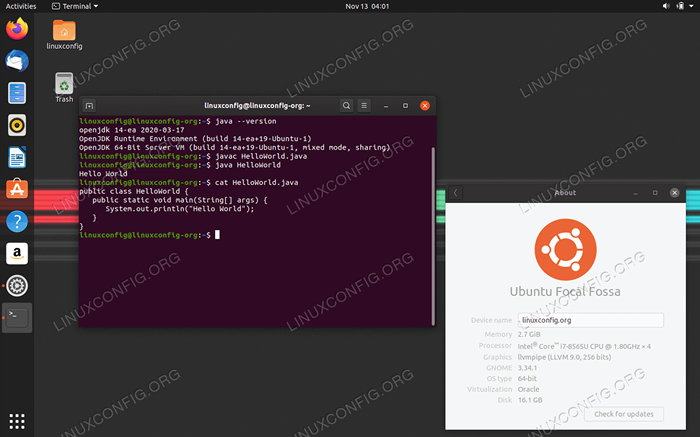 Java sur Ubuntu 20.04 LTS FOCAL FOSSA
Java sur Ubuntu 20.04 LTS FOCAL FOSSA Exigences et conventions logicielles utilisées
| Catégorie | Exigences, conventions ou version logicielle utilisée |
|---|---|
| Système | Ubuntu 20.04 LTS FOCAL FOSSA |
| Logiciel | OpenJDK 8,11,13,14 et Oraclejdk 12,13 |
| Autre | Accès privilégié à votre système Linux en tant que racine ou via le Sudo commande. |
| Conventions | # - Exige que les commandes Linux soient exécutées avec des privilèges racine soit directement en tant qu'utilisateur racine, soit par l'utilisation de Sudo commande$ - Exige que les commandes Linux soient exécutées en tant qu'utilisateur non privilégié régulier |
Comment installer OpenJdk Java sur Ubuntu 20.04 LTS FOCAL FOSSA Instructions étape par étape
Par défaut l'Ubuntu 20.04 LTS FOCAL FOSSA Linux propose plusieurs versions de Java OpenJDK. Par exemple, les versions OpenJDK 8,11,13 et 14 sont disponibles dans le référentiel standard Ubuntu.
- Recherchez les versions OpenJDK disponibles:
À moins que vous ne sachiez déjà quelle version d'OpenJDK vous souhaitez installer, alors en première étape, effectuez une recherche de tous les packages disponibles:
$ apt Search OpenJDK
- Installer OpenJDK:
Une fois prêt, installez l'une des versions Java OpenJDK disponibles. Par exemple:
$ sudo apt install openjdk-8-jdk ou $ sudo apt install openjdk-11-jdk ou $ sudo apt install openjdk-13-jdk ou $ sudo ap installer openjdk-14-jdk
- Confirmer l'installation:
À ce stadeJavaLa commande doit être disponible sur votre système et renvoyer votre version installée:$ Java --Version OpenJDK 14-EA 2020-03-17 OpenJDK Runtime Environment (Build 14-Ea + 18-Ubuntu-1) OpenJDK 64 bits serveur VM (Build 14-Ea + 18-Ubuntu-1, Mode mixte, partage)
Testez également votre installation Java en compilant le programme Java Hello World.
- Commutation entre les versions installées:
Pour basculer entre la version, exécutez les deux commandes suivantes lors de la sélection de la version Java dont vous avez besoin:
$ sudo update-alternatives - Config java $ sudo update-alternatives --Config javac
Tutoriels Linux connexes:
- Choses à installer sur Ubuntu 20.04
- Choses à faire après l'installation d'Ubuntu 20.04 Focal Fossa Linux
- Choses à installer sur Ubuntu 22.04
- Comment installer Java sur Manjaro Linux
- Choses à faire après l'installation d'Ubuntu 22.04 Jammy Jellyfish…
- Ubuntu 20.04 Guide
- Installation d'Oracle Java sur Ubuntu 20.04 Focal Fossa Linux
- Ubuntu 20.04 astuces et choses que vous ne savez peut-être pas
- Ubuntu 22.04 Guide
- Une introduction à l'automatisation Linux, des outils et des techniques
- « Comment installer G ++ le compilateur C ++ sur Ubuntu 20.04 LTS FOCAL FOSSA Linux
- Comment installer le navigateur Tor sur Ubuntu 20.04 LTS FOCAL FOSSA Linux »

